Dịch vụ sửa màn hình laptop bị nhòe uy tín - Thành Vinh Center
Ngày đăng: 12/10/2020
Màn hình laptop bị nhòe phải làm sao? Cách khắc phục tình trạng màn hình nhòe hiệu quả cùng một số thông tin liên quan khác sẽ là nội dung của bài viết này, mời quý khách theo dõi.
Cũng như những thiết bị điện tử khác, laptop thường xuyên gặp phải các vấn đề hư hỏng cần sửa chữa hoặc thay mới. Và một trong các bộ phận hay gặp trục trặc nhất của máy tính đó chính là màn hình.
Màn hình laptop bị nhòe, bị mờ hay có sọc, điểm chết,... là những cụm từ mà bạn thường nghe thấy. Tuy nhiên, không phải ai cũng biết cách xử lý khi gặp phải. Chính vì vậy, Thành Vinh Center quyết định chia sẻ đến quý khách một số nội dung đáng chú ý có thể giúp ích cho bạn như sau:

Màn hình laptop bị nhòe phải làm sao? Cách khắc phục tình trạng màn hình nhòe hiệu quả
Nguyên nhân và cách khắc phục màn hình laptop bị nhòe
Có lẽ với bất kỳ người dùng laptop nào cũng đã từng đối mặt với những hư hỏng khiến chúng ta phải khóc dở vì không biết xử lý ra sao.
Do đó, để có được quyết định nên mang máy tính của mình đi sửa hay thay mới thì trước tiết phải xác định được nguyên nhân.
Laptop gặp vấn đề bắt nguồn từ rất nhiều nguyên nhân khác nhau, nguyên nhân bên trong lẫn bên ngoài. Chi tiết cụ thể như sau:

Dấu hiệu nhận biết màn hình laptop bị nhòe
Dấu hiệu nhận biết màn hình laptop bị nhòe
Một trong những lỗi phổ biến ở màn hình laptop mà Thành Vinh Center muốn đề cập lần này chính là hiện tượng bị nhòe. Tức là màn hình đang sử dụng bình thường thì bỗng bị nhòe đi, chữ và hình không hiện rõ như trước, loang màu.
Vậy nguyên nhân và cách xử lý lỗi màn hình laptop bị nhòe là gì? Câu trả lời sẽ có ngay sau đây.
Nguyên nhân màn hình laptop bị nhòe và cách xử lý
Có nhiều nguyên nhân khiến cho màn hình laptop bị nhòe, và sau đây là những nguyên nhân chính mà bạn cần nắm:
1) Màn hình laptop bị nhòe do cáp tín hiệu
Mặc dù rất hiếm gặp nhưng nó có thể khiến màn hình laptop bị nhòe đi một cách gián tiếp. Tức là, khi bạn làm va chạm hoặc đánh rơi máy sẽ làm bật các chân kết nối ở dưới main hoặc trên màn hình.

Màn hình laptop bị nhòe do cáp tín hiệu nên thay cáp màn hình mới
Sau một thời gian sử dụng thì ảnh hưởng này sẽ làm cáp ở góc bản lề gãy, khi mở màn hình ở các góc độ khác nhau sẽ có hiện tượng khác nhau (bị nhòe).
Ngoài ra, máy tính để lâu không dùng hoặc thường xuyên sử dụng trong môi trường ẩm thấp cũng làm oxy hóa các chân kết nối và đường truyền tín hiệu lên màn hình kém đi.
=> Cách khắc phục: Tháo cáp tín hiệu ra, kiểm tra các mối kết nối và cắm lại chân cáp màn hình hoặc có thể đến Thành Vinh Center, các chuyên viên của chúng tôi sẽ giúp quý khách kiểm tra.
2) Màn hình laptop bị nhòe do phần mềm hoặc driver không tương thích
Nguyên nhân này chủ yếu xảy ra ở một số dòng máy tính đặc trưng. Khi bạn cài đặt các phần mềm và driver không tương thích sẽ làm xảy ra xung đột, màn hình cũng bị ảnh hưởng và gây ra nhòe.
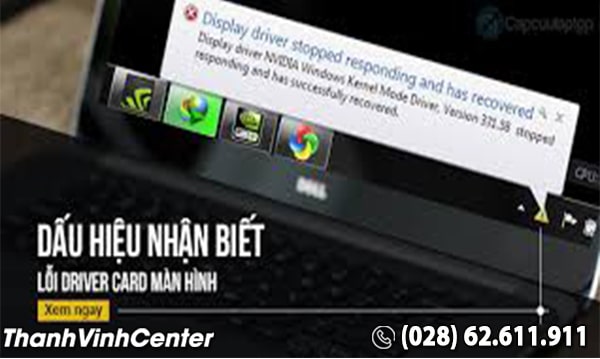
Màn hình laptop bị nhòe do phần mềm hoặc driver không tương thích
=> Xác định nguyên nhân cụ thể:
-
Kiểm tra xem có phải do lỗi xung đột phần mềm hay driver không bằng cách: Khi bật tắt máy, để ý lúc khởi động lên màn hình logo hoặc vào BIOS của máy để quan sát kỹ hơn.
-
Nếu không có hiện tượng bất thường xảy ra mà khi khởi động vào win, thì màn hình laptop bị nhòe khả năng cao là do phần mềm.
-
Còn vừa khởi động đã có hiện tượng nhòe thì khả năng cao là do phần cứng.
=> Cách khắc phục: nên gỡ và cài lại driver chuẩn theo mã máy hoặc cài lại win. Nếu vấn không hiệu quả, hãy mang laptop đến Thành Vinh Center để chúng tôi giải quyết giúp bạn nhé.
3) Màn hình bị nhòe do lỗi chip VGA (card rời)
Đây là nguyên nhân khá phổ biến, đặc biệt xảy ra ở những dòng laptop cũ đã sử dụng lâu năm và không có card onboard.

Màn hình bị nhòe do lỗi chip VGA (card rời)
Laptop gặp lỗi chip VGA ngoài bị nhòe màn hình thì còn kèm theo các hiện tượng như chạy lên rồi tắt, thời gian tắt càng lúc càng nhanh hoặc có khi tự khởi động lại.
=> Cách khắc phục:
-
Đối với một số loại máy mới có chạy song song 2 card onboard và card rời thì chỉ cần tắt driver card rời (khi đó hiệu suất hoạt động sẽ thấp hơn).
-
Đối với các dòng máy chỉ có card rời thì quý khách nên mang máy đến trung tâm gần nhất để được tư vấn và hỗ trợ (Thành Vinh Center).
4) Màn hình laptop bị nhòe do lỗi main
Main bị lỗi có thể khiến cho màn hình hiển thị toàn bộ màu trắng, trong màn không có hình ảnh gì,...

Màn hình laptop bị nhòe do lỗi main
=> Cách khắc phục: đối với lỗi main này thì tốt nhất quý khách hãy mang máy đến địa chỉ sửa laptop uy tín để được xử lý kịp thời.
5) Màn hình laptop bị nhòe do lỗi ở màn hình
Đây là lý do phổ biến nhất khiến màn hình laptop bị nhòe, bởi vì màn hình chính là những linh kiện điện tử rất dễ hỏng khi va chạm mạnh.
Không chỉ làm xuất hiện hiện tượng nhòe mà màn hình của bạn còn có nguy cơ bị sọc ngang dọc, xuất hiện điểm chết, vết đen, vết nứt,...

Màn hình laptop bị nhòe do lỗi ở màn hình
=> Cách khắc phục: với lỗi này thì hầu như không có khả năng khắc phục, lúc này bạn nên tìm đến trung tâm có uy tín để được tư vấn và thay màn hình mới.
6) Màn hình laptop bị nhòe do đèn cao áp
Dấu hiệu chứng tỏ đèn cao áp bị lỗi:
-
Màn hình bị sáng liên tục khi đang chạy win, sau đó tự nhiên tối mờ, loang màu và có những vùng tối xuất hiện.

Màn hình laptop bị nhòe do đèn cao áp bị lỗi
-
Màn hình nháy sáng tối liên tục và tiếp xúc giữa 2 đầu đèn cao áp với nguồn cấp không tốt, khi ấy sẽ nghe thấy tiếng rít ở góc màn hình.
=> Cách khắc phục: Bạn có thể thay đèn cao áp mới hoặc mang máy đến Thành Vinh Center để được xử lý nhé.
7) Do màn hình tiếp xúc kém và bị hỏng
Cáp màn hình bị lỏng hay tiếp xúc kém với cáp tín hiệu cũng là nguyên nhân dẫn đến lỗi màn hình laptop bị nhòe. Lý do là vì tín hiệu nhận được chập chờn và bị kém đi.

Do màn hình tiếp xúc kém và bị hỏng
=> Cách khắc phục: điều chỉnh lại dây kết nối giữa cáp màn hình và cáp tín hiệu. Còn nếu bị hỏng thì nên đến trung tâm để được thay màn hình mới.
8) Màn hình laptop bị nhòe do vỉ cao áp LCD Inverter lỗi và hỏng
LCD Inverter là một trong những phụ kiện ở trên máy tính, có vai trò đóng góp ở phần điện áp giúp cho đèn cao áp bị sáng.
Nếu LCD Inverter bị hỏng hay gặp trục trặc sẽ gây lỗi trực tiếp đến độ sáng trên màn hình, dẫn đến hiện tượng nhòe.

Màn hình laptop bị nhòe do vỉ cao áp LCD Inverter lỗi và hỏng
=> Cách khắc phục: đến Thành Vinh Center đế được sửa lỗi hoặc thay LCD Inverter nhanh chóng với mức giá siêu ưu đãi ngay hôm nay.
9) Màn hình laptop bị nhòe do hỏng LCD
Màn hình LCD sau một thời gian sử dụng tuổi thọ giảm dẫn đến chức năng của nó kém đi và gây ra các lỗi về màn hình như bị nhòe, mờ.
=> Cách khắc phục: vì LCD hỏng nên chỉ còn cách thay mới màn hình LCD.

Màn hình laptop bị nhòe do hỏng LCD
Dịch vụ sửa màn hình laptop bị nhòe uy tín - Thành Vinh Center
Thành Vinh Center chuyên cung cấp giải pháp sửa chữa laptop, thay thế linh kiện, phụ kiện chính hãng, là lựa chọn hàng đầu của khách hàng tại khu vực thành phố Hồ Chí Minh.
Để đặt chỗ sửa màn hình laptop bị nhòe lấy liền, quý khách chỉ cần nhấc điện thoại lên và gọi về tổng đài chăm sóc khách hàng 0919.445.179, cung cấp dấu hiệu màn hình, thông tin khách hàng, chuyên viên sẽ tư vấn và sếp lịch sửa sớm nhất cho bạn.
Ngoài ra, nếu ở gần bạn có thể đến trực tiếp địa chỉ công ty được cung cấp cuối bài hoặc ở quá xa thì chọn dịch vụ sửa chữa tận nhà, nhanh chóng và tiện lợi.

Dịch vụ sửa màn hình laptop bị nhòe uy tín - Thành Vinh Center
Tầm nhìn và sứ mệnh
-
Thành Vinh Center hướng tới trở thành một đối tác đáng tin cậy tại thị trường Hồ Chí Minh, dẫn mở rộng và phạm vi toàn miền Nam, toàn quốc.
-
Đồng thời, giữ vững mối quan hệ hợp tác với các thương hiệu và hãng sản xuất công nghệ tiên tiến trên thế giới.
-
Để làm được điều đó, công ty đã và đang xây dựng hệ đơn vị thông qua việc cung cấp dịch vụ chất lượng cao cùng các dịch vụ hậu mãi khác.
-
Đào tạo đội ngũ nhân viên bán hàng, kỹ thuật viên giỏi và đưa ra các giải pháp tối ưu để giải quyết các vấn đề trong sửa laptop là sứ mệnh mà Thành Vinh Center đang nỗ lực từng ngày.
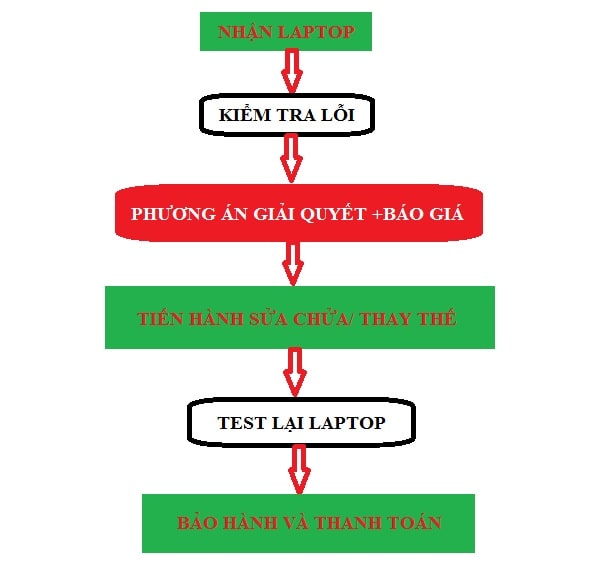
Quy trình cung cấp dịch vụ thay màn hình laptop bị nhòe
Quy trình cung cấp dịch vụ thay màn hình laptop bị nhòe
Thành Vinh Center thực hiện quy trình sửa chữa và thay thế màn hình laptop bị nhòe chuyên nghiệp và nhanh chóng gồm các bước cụ thể như sau:
+ Bước 1: Tiếp nhận yêu cầu
Khách hàng có nhu cầu sửa hoặc thay màn hình laptop bị nhòe liên hệ với Laptop Thành Vinh qua hotline hoặc mang máy đến công ty để được tư vấn và tìm giải pháp xử lý phù hợp.
+ Bước 2: Kiểm tra, tư vấn báo giá
Kỹ thuật viên sau khi nhận máy sẽ kiểm tra xác định nguyên nhân màn hình laptop bị nhòe, loang màu.
Từ đó tư vấn giải pháp sửa chữa hoặc thay màn hình mới kèm báo giá chi tiết để khách hàng lựa chọn.

Các bước Tiến hành sửa chữa/ thay thế màn hình Laptop
+ Bước 3: Tiến hành sửa chữa/ thay thế
Nếu khách hàng đồng ý với phương án và mức giá đưa ra thì 2 bên sẽ ký giấy biên nhận và tiến hành dịch vụ.
+ Bước 4: Test lại laptop
Nhân viên sẽ kiểm tra trước 1 lần, sau khi khách hàng đến nhận máy thì hướng dẫn họ tự test trực tiếp, nếu không hài lòng sẽ được thực hiện lại dịch vụ hoặc hoàn tiền 100% cho khách hàng.
+ Bước 5: Thanh toàn và bảo hành
Nếu khách hàng đồng ý với kết quả sửa chữa/ thay màn hình laptop bị nhòe, chi phí dịch vụ được thanh toán ngay lúc đó. Đơn vị sẽ dán tem bảo hành lên màn hình, nếu có bất cứ vấn đề gì xảy ra có thể mang đến trung tâm để được hỗ trợ.
Hướng dẫn bảo vệ màn hình laptop
Với sự phát triển của công nghệ, ngày càng có nhiều loại màn hình ra đời, mỗi loại có thiết kế riêng biệt. Ví dụ như màn hình LCD cho phép laptop có thiết kế siêu mỏng nhẹ, tiêu thụ ít điện năng, hình ảnh chất lượng cao và sắc nét.

Hướng dẫn bảo vệ màn hình laptop khỏi bị hư hỏng
Do đó, để bảo vệ màn hình được bền đẹp, nâng cao tuổi thọ và tránh được những hư hỏng như màn hình laptop bị nhòe thì người dùng cần sử dụng đúng nguyên tắc. Và dưới đây là một số lưu ý dành cho bạn:
1) Cẩn thận khi sử dụng
Màn hình là thiết bị khá nhạy cảm, rất dễ chạm mạch và kéo theo nhiều hệ lụy khác khi làm va đập hay rơi rớt.
Vậy nên, hãy hết sức nhẹ nhàng và cẩn thận khi sử dụng laptop, cầm lên và đặt xuống nhẹ nhàng. Đồng thời, không gập mở màn hình liên tục và mạnh tay.
2) Không dùng tay ấn vào màn hình
Màn hình được cấu tạo gồm các tinh thể lỏng, cực nhạy cảm, nếu bạn vô tình hay cố ý ấn tay vào sẽ gây tổn thương và làm xuất hiện các lỗi màn hình, trong đó có lỗi màn hình laptop bị nhòe.

Nên vệ sinh Laptop định kỳ 6 tháng 1 lần
3) Vệ sinh định kỳ đúng cách
Màn hình là vị trí thường xuyên tiếp xúc với bụi bẩn, vì vậy bạn cần có kế hoạch vệ sinh định kỳ để hạn chế những rủi ro không đáng có và kéo dài tuổi thọ cho màn hình cũng như laptop của mình.
Để vệ sinh màn hình có nhiều cách khác nhau. Sau đây, Laptop Thành Vinh sẽ hướng dẫn một số cách đơn giản nhất mà bạn có thể áp dụng:
Cách 1: Dùng khăn vi sợi tổng hợp
Đây là loại vải mềm nên không làm trầy xước màn hình, cũng không để vại vụn như các loại khăn thông thường khác.
Bạn dùng tấm vải này lau nhẹ nhàng theo chuyển động tròn để đạt hiệu quả làm sạch tốt nhất.

Đối với bụi bặm thông thường: Dùng vải mềm, sở nhỏ
Cách 2: Dùng dung dịch vệ sinh chuyên dụng
Với những vết bẩn có độ bám dính cao, vết bẩn cứng đầu, hãy nhờ đến sự trợ giúp đắc lực của dung dịch vệ sinh.
Nếu không mua được nước lau màn hình chuyên dụng, hãy tự pha chế theo tỷ lệ: 50 giấm : 50 nước cất.
Sau đó dùng bình xịt nhỏ, xịt trực tiếp dung dịch vào khăn mềm và lau nhẹ theo chuyển động tròn lên màn hình.
Lưu ý: Không xịt lượng quá nhiều vì không những không sạch mà còn làm hỏng màn hình.
.jpg)
Đối với bụi bám nhiều và khó vệ sinh hơn: dùng mút xốp ẩm
Cách 3: Dùng bọt biển ẩm
Nếu màn hình của bạn đã lâu không vệ sinh, bụi bẩn bám nhiều, có nhiều vết bẩn khó làm sạch. Vậy thì bọt biển ẩm chính là một lựa chọn hoàn hảo nhất.
Đầu tiên, nhúng miếng bọt biển (xốp) vào nước hoặc dung dịch vệ sinh rồi để cho ráo. Tiếp đến, lau nhẹ vùng cần làm sạch. Lưu ý, chỉ gập màn hình hình hoặc sử dụng sau khi đã khô hẳn.
Sửa màn hình laptop bị nhòe hết bao nhiêu tiền?
Tùy theo nguyên nhân hư hỏng nặng hay nhẹ, bộ phận cần sửa là gì mà giá sẽ khác nhau.
Nếu là các lỗi nhẹ thông thường thì chỉ tầm 200.000 - 300.000 VNĐ. Còn với các lỗi hư hỏng nặng hơn như main, card hay hỏng luôn màn hình thì sẽ mắc hơn.

Sửa màn hình laptop bị nhòe hết bao nhiêu tiền?
Vì có nhiều loại màn hình và hãng nên để biết được giá cụ thể cho từng trường hợp, quý khách vui lòng liên hệ trực tiếp với trung tâm sửa máy tính Thành Vinh để được cung cấp thông tin chi tiết nhé.
Bên cạnh sửa lỗi màn hình laptop bị nhòe, chúng tôi còn cung cấp đa dạng các dịch vụ về cấp cứu máy tính như:
-
Sửa màn hình laptop bị giật lắc, xuất hiện điểm chết, bị tối mờ,...
-
Sửa laptop không lên nguồn, mất nguồn
-
Sửa máy tính không nhận pin, sạc pin
-
Khắc phục laptop bị đơ, bị treo hay chạy chậm
-
Sửa main hư
-
Vệ sinh laptop giá rẻ
-
Dịch vụ bảo dưỡng laptop chuyên nghiệp
-
Thay màn hình laptop cũ
-
Thay màn hình laptop mới
-
Thay ổ cứng mới
-
Nâng cấp Ram, nâng cấp SSD cho máy tính
-
Sửa lỗi âm thanh, hư loa laptop
-
Xử lý hư hỏng bản lề laptop
-
Tân trang laptop cũ thành mới,...
Lời khuyên để sử dụng màn hình laptop không hại mắt
Làm thế nào để bảo vệ đôi mắt khi phải tiếp xúc với máy tính cả ngày dài? Cách nào để hạn chế tối đa những nguy cơ bệnh tật về mắt và các vấn đề sức khỏe khác? Nếu bạn đang lo lắng về những điều trên thì đừng bỏ qua lời khuyên hữu ích sau đây.
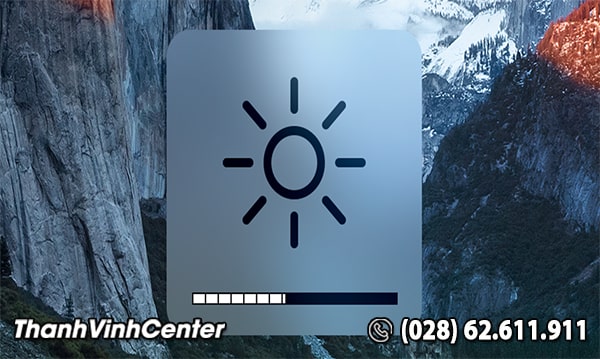
Giảm lượng bức xạ màn hình vừa đủ sáng
1) Giảm lượng bức xạ màn hình
Bạn có biết ánh sáng chói và ánh sáng bức xạ từ màn hình máy tính sẽ chiếu trực tiếp vào mắt, làm mắt khó chịu và căng thẳng. Với màn hình hình laptop bị nhòe thì vấn đề này còn gây khó chịu hơn nữa.
Do đó, các bác sĩ nhãn khoa cho rằng, người dùng nên giảm bức xạ từ màn hình xuống. Đồng thời điều chỉnh vị trí đặt mắt từ 50-60cm hoặc đặt thêm kính lọc màn hình nếu thấy cần thiết.
Lời khuyên cho bạn là nên chọn màn loại màn hình tinh thể lỏng LCD mới sẽ tốt cho mắt hơn màn hình cũ.
2) Tránh làm việc trong không gian thiếu ánh sáng
Khi làm việc trong bóng tối hoặc không gian thiếu sáng liên tục, mắt sẽ trở nên mệt mỏi và không thể làm việc như bình thường do mắt phải điều tiết theo độ sáng của màn hình và bóng tối xung quanh.

Tránh làm việc trong không gian thiếu ánh sáng
Vì vậy, hãy chọn 1 nơi có đủ sáng, tốt nhất là ánh sáng tự nhiên khi cần làm việc trên máy tính hoặc đọc sách, báo điện tử nhé.
3) Đo khám mắt định kỳ
Khám mắt định kỳ là lời khuyên được các bác sĩ nhãn khoa đặc biệt lưu ý với người sử dụng máy tính nhiều. Có được sự trợ giúp của bác sĩ, bạn sẽ biết cách tuân thủ đúng quy định khoảng cách về màn hình và độ sáng.
Bên cạnh đó, việc đi khám định kỳ giúp ta có được phương pháp chăm sóc mắt hiệu quả và kịp thời phát hiện, ngăn chặn các bệnh về mắt.
4) Không nên ngồi quá lâu
Tập điều chỉnh màn hình ngang tầm mắt và ngồi thẳng lưng, không nên ngồi lâu 1 chỗ vì việc giữ đầu và cổ ở 1 vị trí quá lâu sẽ dẫn đến đau nhức.

Không nên ngồi quá lâu sẽ ảnh hưởng nhiều về mắt
Do đó, thỉnh thoảng nên đứng dậy đi lại hoặc tập ngồi với 1 quả banh lớn giúp cho các cơ bắp hoạt động.
5) Luyện tập thị giác
Theo các chuyên gia, bạn nên áp dụng quy tắc 20-20-20, tức là: cứ sau 20 phút làm việc với máy tính thì hãy nhìn vào vật nào đó 20 giây ở cách xa 20 feet (khoảng 6m).
6) Không nhìn màn hình máy tính trước khi ngủ
Trước khi đi ngủ bạn không nên cho mắt tiếp xúc với màn hình, nếu trường hợp bắt buộc phải dùng thì hãy điều chỉnh màu sắc, ánh sáng ở chế độ thích hợp nhé.
Hy vọng qua những chia sẻ trên, quý khách đã biết mình cần phải làm những gì khi màn hình laptop bị nhòe để mang lại hiệu quả tốt nhất. Đồng thời bài viết cùng gửi đến quý khách một số nội dung liên quan khác, mong là đã mang đến kiến thức hữu ích cho mọi người. Nếu có thắc mắc gì cần hỗ trợ thì hãy liên hệ trực tiếp cho Thành Vinh Center nhé.
THÔNG TIN LIÊN HỆ:
+ Địa chỉ: Số 179 Quốc lộ 13, Phường 26, Bình Thạnh, HCM (Gần cổng số 5 Bến Xe Miền Đông)
+ Tổng đài: 1900 29 29 79 hoặc (028) 62. 611.911
+ Hotline: 0919.445.179
+ Website: https://thanhvinh.com.vn
Tìm kiếm sản phẩm
Tin khác:
-

Nguyên nhân và cách sửa bản lề laptop khi bị gãy
-

Hướng dẫn cách sửa laptop không lên nguồn hiệu quả nhất
-

Kinh nghiệm đi sửa Laptop, Macbook, Máy tính cần biết
-

Những lưu ý khi cần đi thay màn hình laptop
-

Laptop lên nguồn nhưng không lên màn hình phải làm sao?
-

Xử lý lỗi pin laptop sạc không vào plugged in not charging


















